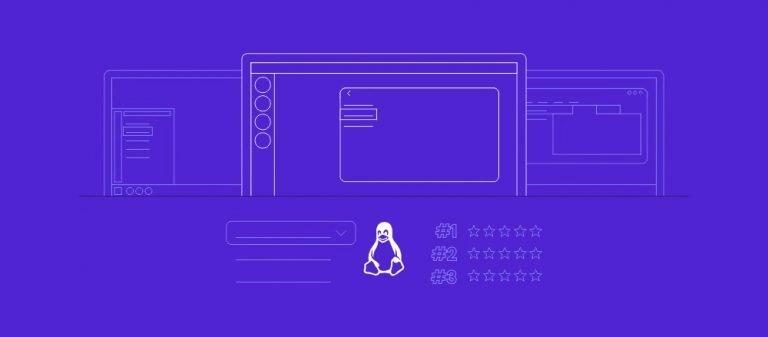Como hospedar um PDS Bluesky para construir uma rede social descentralizada
A Bluesky é uma plataforma social independente construída com o Protocolo AT. Tem como objetivo fornecer uma rede social descentralizada. Um componente fundamental desse sistema é o Servidor de Dados Pessoais (PDS, na sigla em inglês) da Bluesky, que dá aos usuários o controle sobre seus dados, de forma segura e independente.
Hospedar o seu próprio PDS Bluesky traz várias vantagens, como maior controle sobre seus dados pessoais, mais opções de personalização e boas oportunidades de aprendizado em gerenciamento de servidores e soluções independentes.
Neste artigo, você vai aprender como hospedar um PDS Bluesky em um servidor privado virtual (VPS). Ao seguir nosso passo a passo, você pode configurar um serviço descentralizado poderoso e seguro, e garantir que seus dados permaneçam privados e sob seu controle.
Pré-requisitos para hospedar um PDS Bluesky
Antes de começar a hospedagem do seu PDS Bluesky, confira se a configuração do seu servidor atende estes requisitos:
- Sistema operacional – Ubuntu 20.04/22.04 ou Debian 11/12.
- CPU – pelo menos um núcleo de CPU.
- RAM – no mínimo 1 GB.
- Armazenamento – pelo menos 20 GB em SSD.
Você também vai precisar de um domínio ativo para que os usuários acessem seu servidor através dele. Se você ainda não tem um domínio, recomendamos comprar aqui na Hostinger. Assim, é possível configurar tanto o servidor quanto o domínio em um painel fácil de usar.
Ferramenta de Pesquisa de Domínio
Descubra se um nome de domínio está disponível
Como hospedar um PDS Bluesky
Veja o passo a passo para configurar o seu PDS Bluesky com hospedagem autogerenciada. Para este tutorial, usamos Ubuntu 22.04.
1. Escolha a Hospedagem VPS ideal
Escolher o provedor de VPS ideal é importante para o funcionamento perfeito do seu PDS Bluesky. O VPS da Hostinger é uma boa solução por causa do seu desempenho e medidas de segurança confiáveis e opções de upgrade.
Nossos planos VPS com KVM possuem até oito núcleos de CPU AMD, 32 GB de RAM, e 400 GB de armazenamento NVMe para aplicações que exijam muitos recursos Além disso, nosso firewall e proteção DDoS impedem que o tráfego malicioso chegue ao seu servidor.
Com base nos requisitos de sistema mencionados na seção anterior, recomendamos a escolha do plano KVM 1 com 1 núcleo de CPU, 1 GB de RAM e 50 GB de espaço em disco. Você pode fazer upgrade para planos superiores a qualquer momento, conforme suas necessidades aumentarem.

Depois de comprar o plano, configure seu VPS assim:
- Siga as instruções da tela de configuração para escolher a localização do seu servidor, selecionar o sistema operacional e criar uma senha root.

- Depois disso, acesse o painel do seu VPS e vá para Configurações → Segurança → Firewall. Vamos abrir as portas 80 e 443 para permitir tráfego da internet no seu servidor.
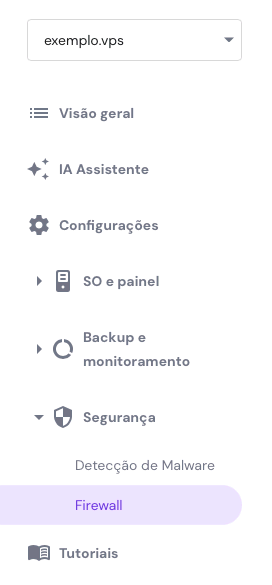
- Clique em Criar Configuração de Firewall e dê um nome para essa configuração.
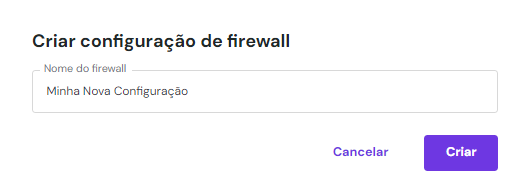
- Clique no botão do menu de três pontos e selecione Editar.
- Na seção Adicionar Regra de Firewall, configure o Protocolo para TCP e a Porta (ou intervalo) para 80. Então, clique em Adicionar Regra.
- Repita o mesmo processo para a porta 443 (TCP).

- Clique no botão Voltar e selecione Ativar.

- Faça ajustes de DNS no seu domínio. Se você comprou um domínio na Hostinger, confira nosso guia sobre como apontar um nome de domínio para VPS para completar o processo.
2. Instale as dependências
Para configurar seu PDS Bluesky, você precisa instalar algumas dependências no servidor. Aqui está um passo a passo:
- Acesse as informações de SSH do seu servidor. Aqui na Hostinger é possível encontrar isso no painel VPS na aba de acesso SSH.
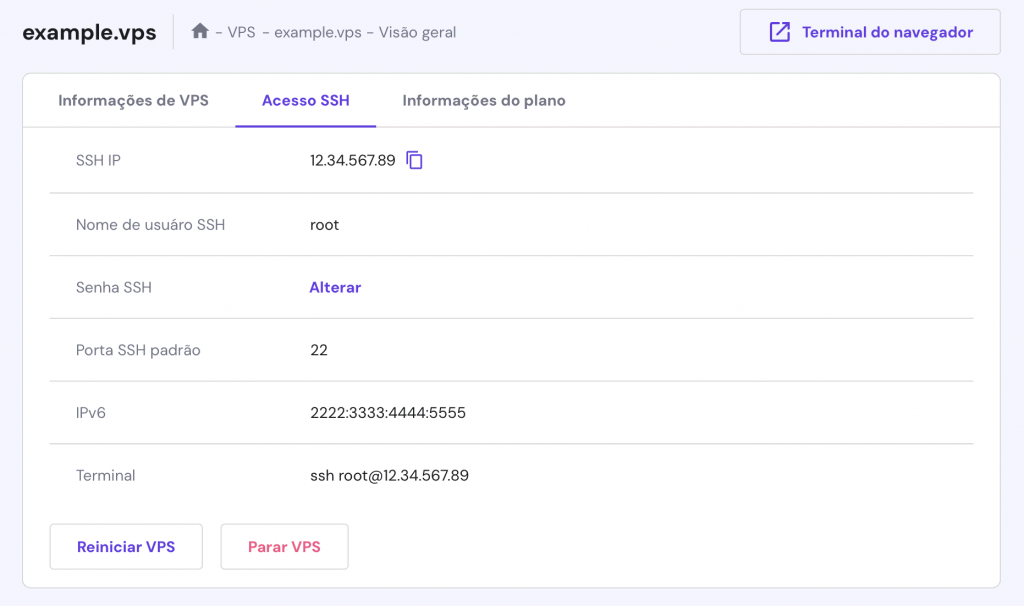
- Abra um cliente SSH (como o PuTTY) ou um emulador de terminal para se conectar ao seu VPS com suas credenciais.
- Atualize seu servidor para manter o software sempre seguro e ter acesso às configurações mais recentes:
sudo apt update
sudo apt upgrade -y
- Instale os pacotes e dependências necessários para executar seu servidor Bluesky. Incluindo protocolos de transporte, autoridades certificadoras e várias utilidades:
sudo apt install -y apt-transport-https ca-certificates curl python3-websocket software-properties-common wget3. Clone o repositório GitHub do PDS Bluesky
Em seguida, clone o código fonte do PDS Bluesky diretamente do repositório oficial. Siga essas instruções para baixar a versão mais recente dos arquivos e recursos necessários:
- Use o Git para clonar o repositório PDS Bluesky do GitHub:
git clone https://github.com/bluesky-social/pds.git- Você verá uma mensagem confirmando que a clonagem foi realizada com sucesso.
- Execute este comando para ir até o diretório do repositório clonado:
cd pds4. Execute o instalador do PDS Bluesky
A Bluesky disponibiliza um script para configurar seu servidor de dados pessoais de forma mais fácil. Ele elimina a necessidade de fazer configurações manuais, reduzindo o risco de erros. Siga estes passos:
- Como você já clonou os arquivos do PDS Bluesky, execute o instalador com bash:
sudo bash installer.sh
- Se você ainda não baixou o código fonte do Bluesky, garanta o arquivo do instalador usando wget e depois execute-o com o comando bash:
wget https://raw.githubusercontent.com/bluesky-social/pds/main/installer.shsudo bash installer.sh- Durante a instalação, será solicitado que você insira o domínio e o e-mail do administrador.
- Este é o resultado que é esperado depois da instalação:
- Crie uma nova conta de usuário para o seu PDS:
sudo pdsadmin account create- Preencha o e-mail e o nome de usuário quando for solicitado.
- O PDS Bluesky vai gerar uma senha para a conta. Armazene de forma segura, pois você vai precisar dela mais tarde.
5. Inicie seu servidor Bluesky
Após instalar o PDS Bluesky, é hora de iniciar seu servidor e garantir que tudo esteja funcionando corretamente.
- Confira se seu servidor está funcionando solicitando a verificação de saúde. Substitua domain.tld pelo seu domínio:
curl https://domain.tld/xrpc/_healthv- Você vai receber uma resposta JSON indicando a versão do servidor, por exemplo:
{"version": "0.4.32"}- Verifique se os WebSockets estão funcionando corretamente. Isso é importante para a comunicação em tempo real:
wsdump "wss://domain.tld/xrpc/com.atproto.sync.subscribeRepos?cursor=0"- Você deverá receber uma resposta assim:
- Se os comandos anteriores não apresentaram problemas, agora basta acessar seu servidor Bluesky no navegador com seu nome de domínio.

6. Acesse seu PDS Bluesky
Depois de terminar a configuração do Bluesky PDS, você poderá permitir que os usuários acessem seu servidor. É só seguir estes passos:
- Abra o aplicativo da Bluesky na sua plataforma preferida, pode ser no computador ou celular. Em nosso exemplo, usamos um navegador no computador.
- Clique em Entrar para fazer login usando sua conta criada anteriormente.

- Na seção Configuração, selecione Conta > Usuário. Então, selecione Eu tenho meu próprio domínio e insira seu domínio como o endereço do servidor, depois clique em Concluído.

- Preencha seu e-mail e senha, e depois clique em Próximo.
- Você será levado para a página inicial, mostrando posts de pessoas que você segue e conteúdo em alta.

- Para convidar seus amigos, você precisa gerar um código de convite. Use o seguinte comando para cada convite:
sudo pdsadmin create-invite-code- Compartilhe os códigos de convite individuais com novos usuários para que eles possam entrar no seu PDS personalizado.

7. Gerencie e proteja seu servidor
A segurança e o gerenciamento eficaz do seu PDS Bluesky são fundamentais para garantir um ambiente seguro para sua comunidade. Veja aqui como manter seu servidor atualizado e seguro:
Atualize o PDS
Com atualizações frequentes, seu PDS Bluesky continuará funcionando de forma estável e segura. Às vezes, as atualizações também incluem novos recursos, melhorando a experiência dos usuários.
Para atualizar seu PDS Bluesky, use este comando:
sudo pdsadmin updateConfigurando SSL/TLS
O SSL/TLS protege a conexão entre o seu servidor e seus usuários. A instalação de um certificado SSL criptografa os dados transferidos para e do seu servidor, protegendo-os de acessos maliciosos.
Você pode usar o Let’s Encrypt para ter um certificado SSL grátis. Use os seguintes comandos e substitua domain.tld pelo seu domínio:
sudo apt install certbotsudo certbot certonly --standalone -d domain.tldConclusão
Você aprendeu como hospedar um PDS Bluesky como rede social em um VPS. Desde a escolha do servidor VPS ideal até a criação de códigos de convite para usuários e a instalação de certificados SSL, você agora pode criar um servidor de dados pessoais seguro e eficiente.
Ao hospedar seu PDS por conta própria, você ganha mais controle sobre o compartilhamento de dados e pode personalizar a configuração de acordo com suas necessidades. Incentive seus amigos a se juntarem ao seu servidor e aproveitar os benefícios da mídia social descentralizada.
Perguntas frequentes (FAQ) sobre como hospedar um PDS Bluesky
Esta seção esclarece as dúvidas mais comuns relacionadas à configuração do servidor de dados pessoais Bluesky.
O que é um PDS Bluesky?
Um PDS Bluesky é um servidor descentralizado que permite aos usuários gerenciar seus dados de mídias sociais de forma independente, garantindo um melhor controle e privacidade. Ele possibilita redes interconectadas e distribuição de dados.
Posso personalizar minha configuração do PDS Bluesky?
Sim, você pode personalizar sua configuração do PDS Bluesky usando o comando pdsadmin. Essa ferramenta possibilita configurar vários aspectos do seu servidor, como criar uma conta de usuário, gerar códigos de convite e solicitar rastreamento de uma hospedagem de distribuição de mídia.
Qual provedor de VPS é o melhor para hospedagem de um PDS Bluesky?
O VPS da Hostinger é altamente recomendado para a hospedagem de um PDS Bluesky devido às suas poderosas especificações de hardware, recursos de segurança e múltiplas localizações de servidores, ideal para redes sociais, garantindo uma experiência de uso incrível no Bluesky.